Hálózaton történő átvitelhez vagy nagyon nagy fájlok cserélhető adathordozóra történő szállításához gyakran archívumba vannak csomagolva, több fájlra osztva őket. Néhány archiváló program (például WinRAR vagy 7-zip) ezt automatikusan megteheti. Az ilyen archívum későbbi összeszerelésének eljárása nem nehéz.
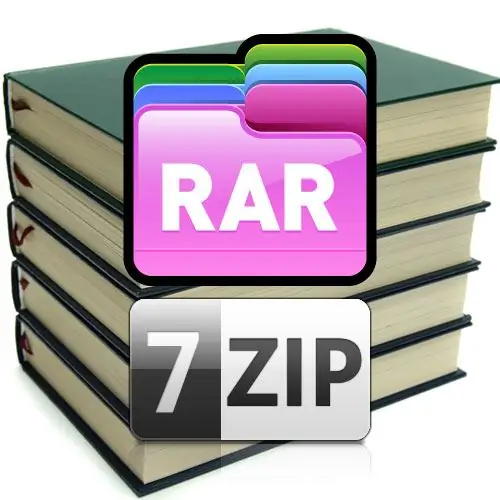
Utasítás
1. lépés
Telepítsen egy archiváló programot a számítógépére, amely képes együttműködni az ilyen archívumokkal, ha még nem szerepel a program arzenáljában. Nem nehéz megtalálni a hálózaton a WinRAR vagy a 7-zip fájlt, és a telepítési eljárás legfeljebb egy percet vesz igénybe.
2. lépés
Mentse az osztott archívum összes fájlját egy mappába. Az ilyen archívumokat általában "több kötetnek" nevezik, és minden egyes különálló fájlt "kötetnek" neveznek. Minden kötetfájl nagyon hasonló névvel rendelkezik, amelyek csak a cikkszámban különböznek egymástól - például bigFile.part1.rar, bigFile.part2.rar stb. Jobb, ha a hálózatról vagy a cserélhető adathordozóról történő indításkor azonnal egy mappába gyűjti őket, de ezt később megteheti az operációs rendszer szokásos fájlkezelőjével. A Windows rendszerben ez a File Explorer, amelyet úgy lehet elindítani, hogy duplán kattint a Sajátgép parancsikonra az asztalon, vagy megnyomja a WIN + E billentyűparancsot.
3. lépés
Kattintson duplán a többmenetes archívumfájlok bármelyikére, miután mind azokat ugyanabba a könyvtárba helyezte át. Az operációs rendszer automatikusan felismeri a fájltípust, és feldolgozásra átadja a telepített archiválónak, aki megtalálja az összes archív fájlt ebben a mappában, és a megfelelő sorrendben kicsomagolja őket.
4. lépés
Ha az archiváló nem találja a fájlok egyikét a mappában, akkor egy párbeszédpanel jelenik meg egy megfelelő üzenettel és javaslattal a hiányzó fájl helyének megjelölésére. A folyamat ezen szervezése lehetővé teszi a többkötetes archívumok kicsomagolását akkor is, ha a fájlok nem ugyanabban a könyvtárban vannak. De a következő fájl helyének minden egyes megadása meglehetősen unalmas feladat, amely lelassítja a folyamatot.
5. lépés
A kicsomagolási eljárás végén (annak haladása vizuálisan megfigyelhető a képernyőn lévő információs ablakban) ellenőrizze, hogy az archívum tartalmát sikeresen kicsomagolták-e, és törölje a többmenetes archívum eredeti fájljait.






